Na każdym sklepie można dodać czat, który pozwala na komunikację z klientem w czasie rzeczywistym. Jest to bardzo dobre narzędzie do skrócenia potencjalnej ścieżki zakupowej, ponieważ można rozwiać wątpliwości klienta od razu. Do tego celu została stworzona wtyczka do najpopularniejszego czatu Facebooka - Messengera. Kolejną wartością dodaną jest minimalizacja chaosu, który mógłby wyniknąć z wielu programów do kontaktu z klientem jednocześnie. W tym przypadku Messengera jest on dedykowany dla klientów, którzy są na sklepie oraz tych, którzy kontaktują się bezpośrednio przez FunPage sklepu. Jedno narzędzie, a wiele kanałów kontaktu.
W celu włączenia czatu Messneger na stronie sklepu należy włączyć wtyczkę i wprowadzić Page ID strony sklepu. Dodatkowo można spersonalizować czat za pomocą dostępnej palety kolorów.
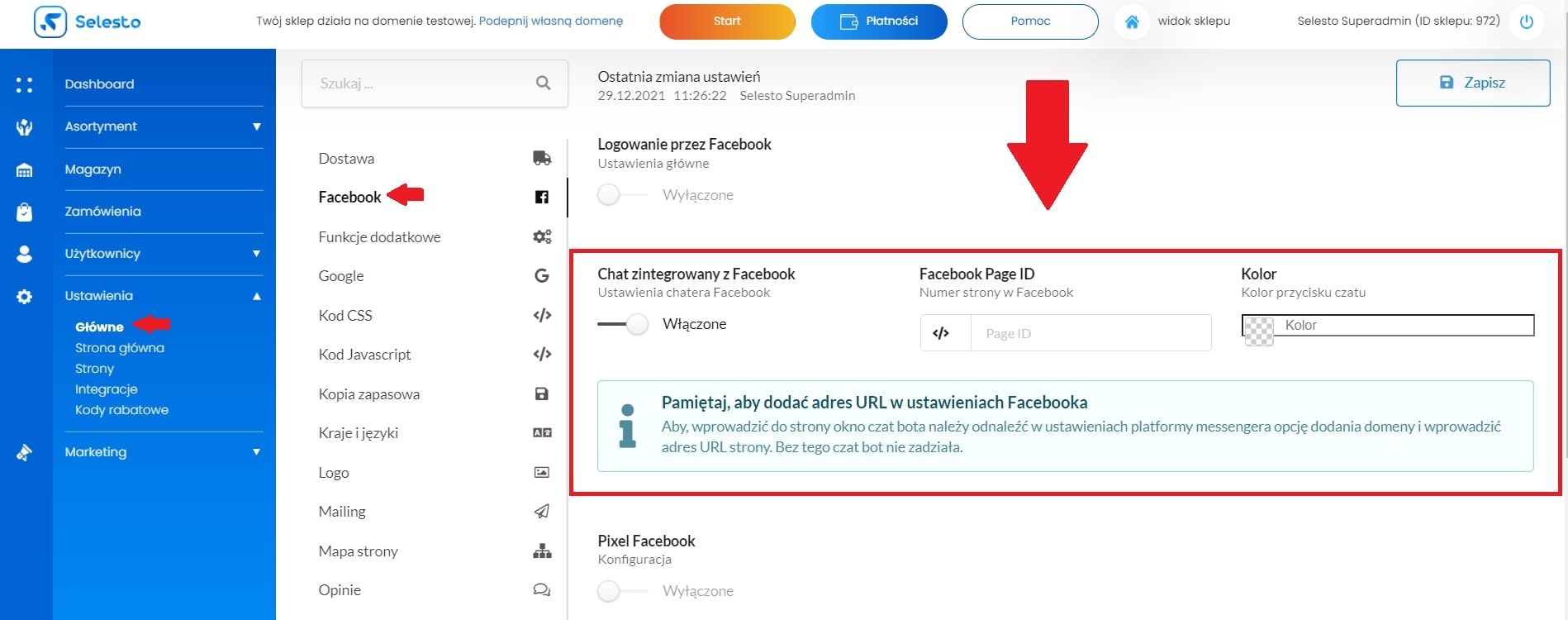
Ważne!
Wygląd panelu administracyjnego Facebook (obecnie Meta) jak i rozmieszczenie funkcji bardzo często ulega zmianom, dlatego zalecamy skorzystanie z instrukcji dostępnych bezpośrednio w Centrum Pomocy Facebook.
Facebook Page ID znajduje się w panelu administracyjnym FunPage na Facebooku. Należy wejść w zakładkę „Więcej > Informacje”. Na dole strony znajduje się identyfikator strony (Page ID), który trzeba skopiować i wprowadzić na stronie sklepu.
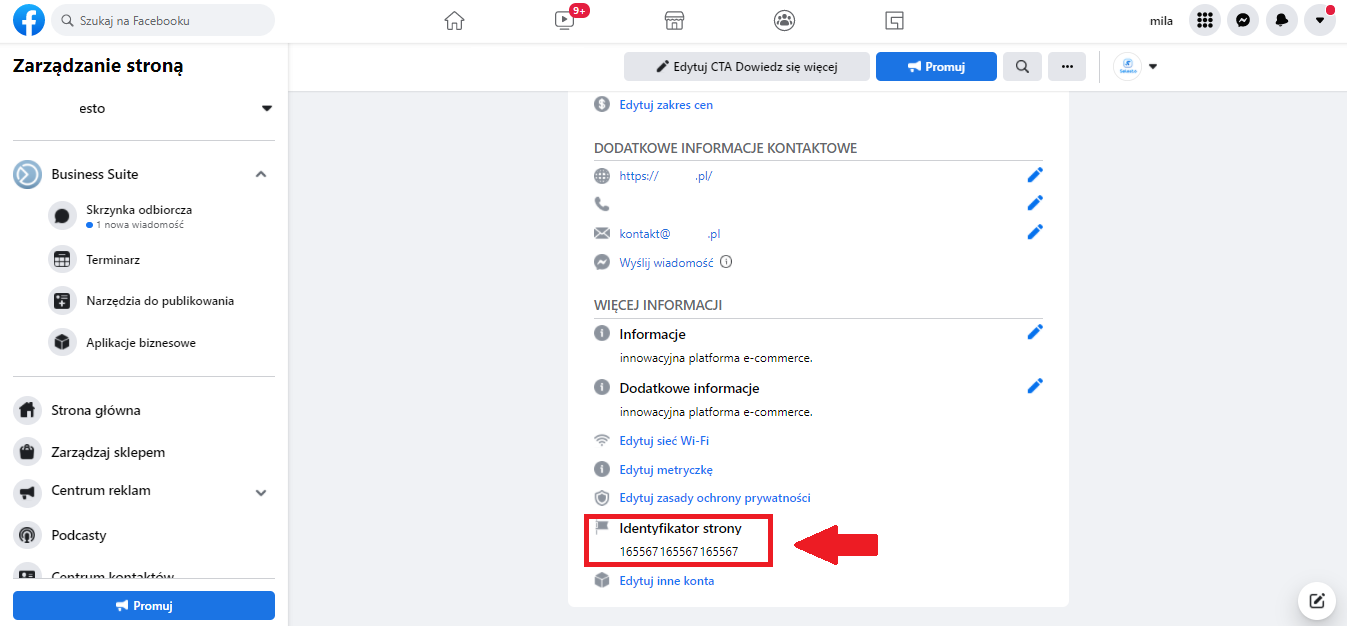
Kolejnym krokiem w panelu administracyjnym FunPage jest wejście w „Ustawienia Strony > Zaawansowane ustawienia wiadomości”. Tam należy wprowadzić domenę swojego sklepu "twojanazwasklepu.pl" (bez "www" w adresie domeny), wybrać „Domeny dodane do białej listy” i na koniec zapisać ustawienia.
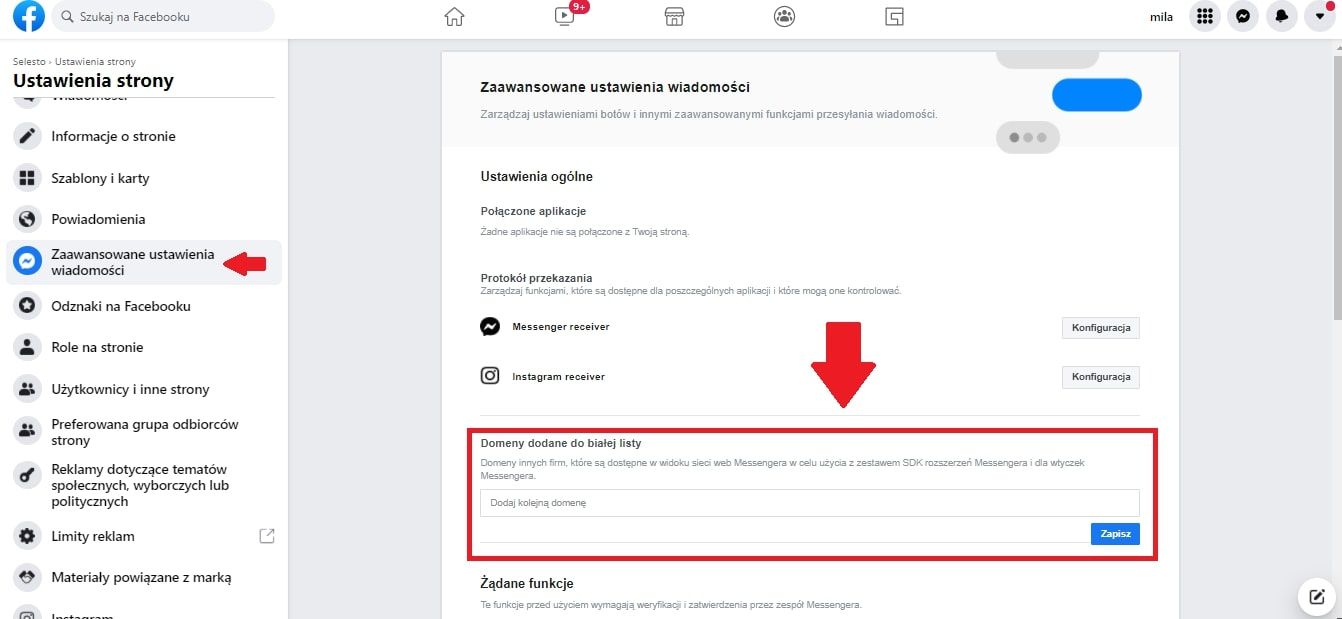
Tak będzie się prezentował czat na stronie sklepu. Wystarczy, że klient kliknie na ikonkę Messenger. Wtedy wyświetli się pole czatu. Jeśli po stronie aplikacji Messenger będą zdefiniowane szybkie odpowiedzi, pojawią się one również w czacie dla klienta. Jest to skracanie czasu oczekiwania na odpowiedź co może mieć kluczowe znaczenie w podjęciu decyzji zakupowej.
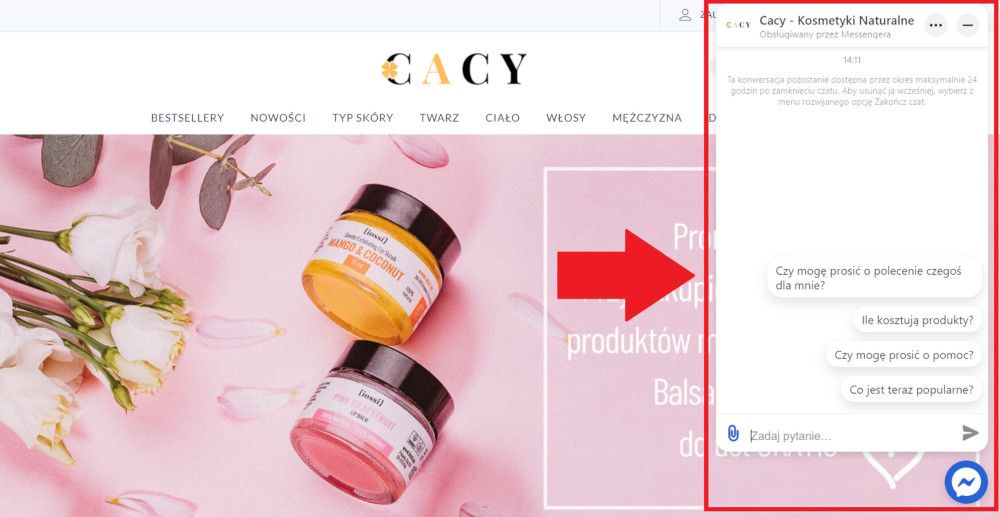
Należy pamiętać, aby zawsze dokonywać zapisu wprowadzonych zmian oraz czytać komunikaty i wyskakujące okienka. Nie uzupełnienie pól oznaczonych * blokuje wykonanie następnego kroku. Oraz zawsze po konfiguracji nowych ustawień dobrą praktyką jest sprawdzenie czy działają one poprawnie.

